در این قسمت از دوره
نگاهی به پنل وب ایزابل
در قسمت قبل آموزش توانستیم به پنل وب دسترسی پیدا کنیم با ورود به این پنل با تنظیمات شبکه در ایزابل یک پنجره کوچک مبنی برثبت نام و یا ورود به حساب ایزابل بر خورد می کنیم شما می توانید این پنجره را نادیده بگیرید و یا یک اکانت ایزابل برای خود بسازید و با آن وارد شوید. در صورتی که با اکانت ایزابل وارد شوید امکان اضافه کردن افزونه های ایزابل را از طریق پنل وب خواهید داشت و البته از دست این پنجره که بعد از هر بار ورود نمایش داده می شود هم خلاص خواهید شد.
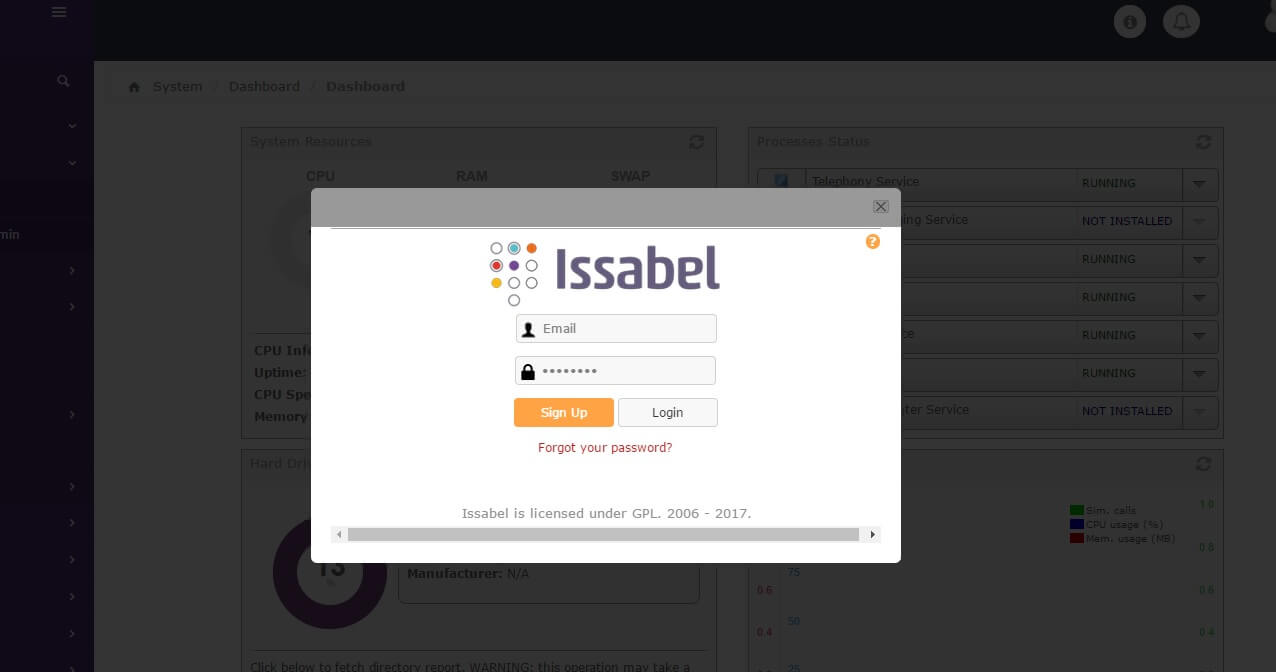
با گذر از این قسمت بعد از ورود شما داشبورد ایزابل را خواهید دید که اطلاعات کلی سرور را مانند نوع سخت افزار ، فضای ذخیره سازی ، میزان بار پردازنده و …. را به شما نشان می دهد.
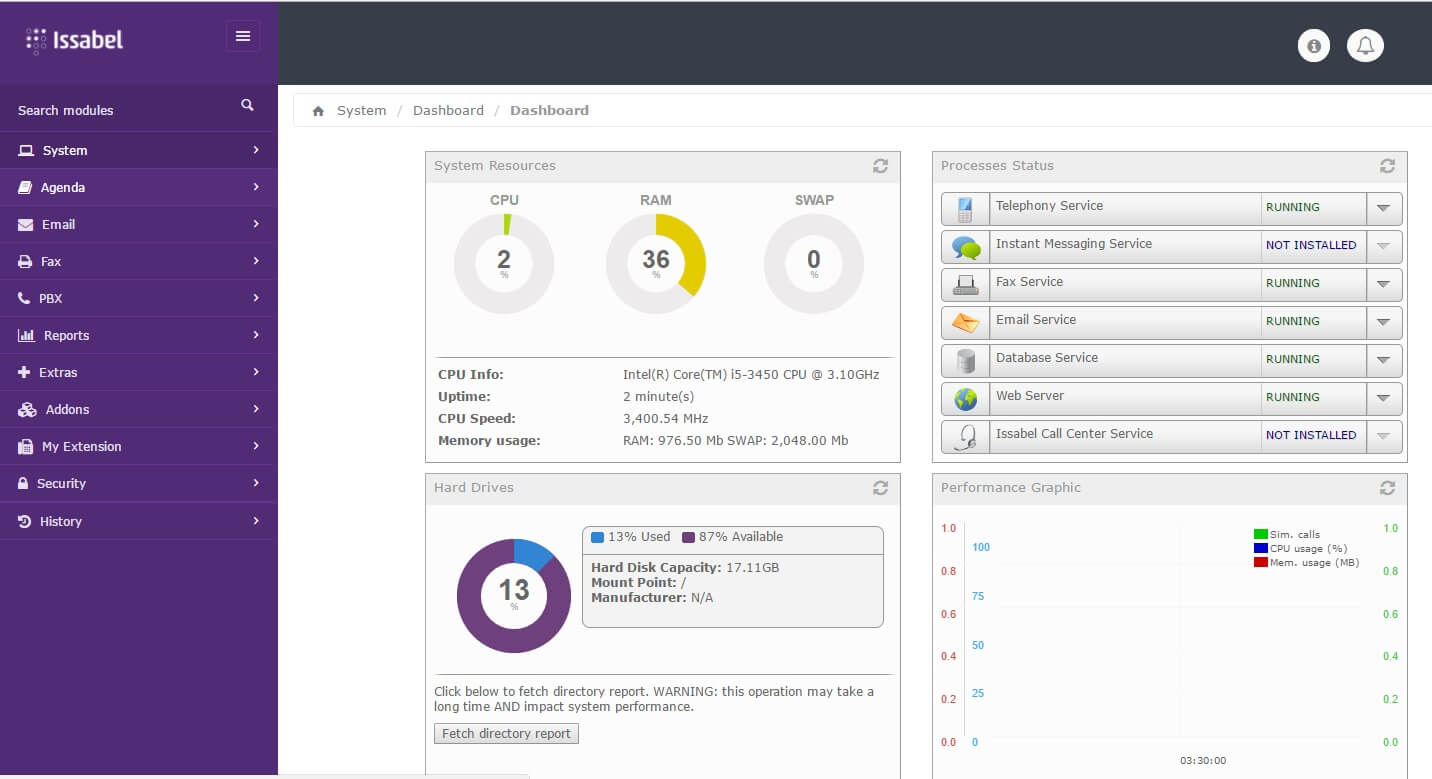
در سمت چپ هم منوی اصلی وجود دارد که دسترسی به قسمت های مختلف را ممکن می سازد ، هر چند در Issabel 4 سعی شده پنل وب به صورت ریسپانسیو ( سازگار با موبایل ) باشد ولی خب چندان نمی شود روی این قضیه حساب کرد.
در منوی سمت چپ مانند تصویر زیر می توانید داشبورد ایزابل را مطابق میل خود ویرایش کنید البته جایگاه اپلت ها رانیز با استفاده از Drag & Drop می توانید تغییر دهید.
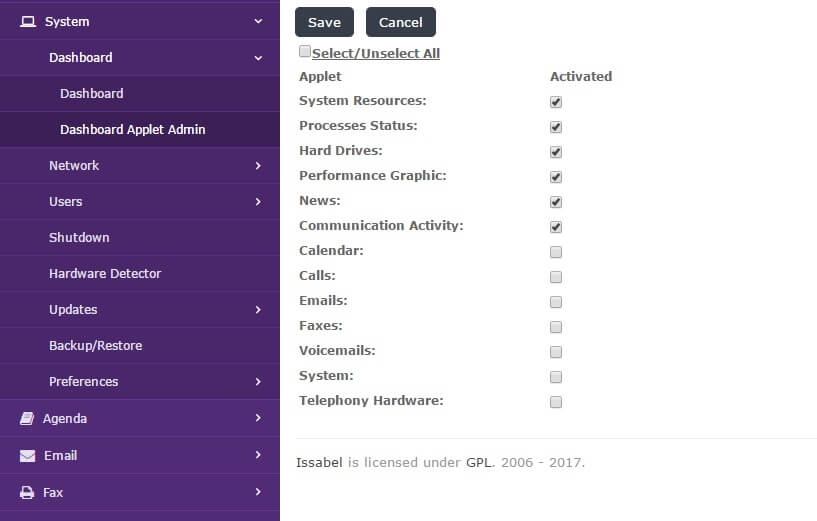
تنظیمات شبکه در ایزابل
هر چند در صورتی که تسلط نسبی به سیستم عامل CentOS داشته باشید نیازی به استفاده از این منو نخواهید داشت و می توانید این امکانات را در خط فرمان انجام دهید ولی همانطور که در قسمت های قبل دوره آموزش ایزابل هم اشاره کردیم محبوبیت ایزابل بخاطر امکانات جانبی آن است یکی از همین امکانات انجام تنظیمات شبکه ای در پنل وب است.
مانند تصویر زیر از طریق منوی سمت چپ می توانید به تنظیمات شبکه دسترسی داشته باشید.

گزینه اول در تنظیمات شبکه مربوط به تنظیمات Ip می باشد ، با کلیک روی نام کارت شبکه می تواند آن را ویرایش کنید
و با کلیک روی دکمه Edit Network Parameter می توانید تنظیمات Gateway و آدرس های DNS را انجام دهید. توجه داشته باشید
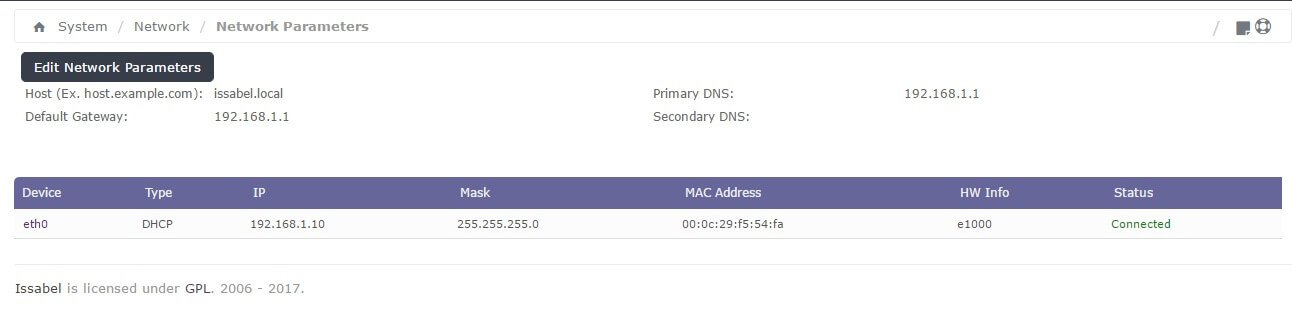
قسمت بعدی مربوط به راه اندازی DHCP سرور روی ایزابل است ، شاید شما در شبکه خود DHCP سرور دیگری داشته باشید ولی در صورتی که ندارید راه اندازی DHCP سرور ایزابل بسیار راحت است و شما را از دادن IP استاتیک به تلفن ها بی نیاز می کند.

منوی بعدی DHCP Clinet List است می توانید لیست تجهیزاتی که از ایزابل IP دریافت کرده اند را ببینید.
قسمت بعدی Assign IP Address to Host می باشد در این قسمت می توانید برای یک Mac آدرس خاص یک IP در نظر بگیرید تا همیشه آن IP به وسیله مورد نظر شما تخصیص داده شود.
قسمت آخر هم مربوط به دو ابزار کار آمد Ping و Traceroot می باشد که می تواند اتصالات ایزابل به شبکه را با آنها بررسی کنید. ( این قسمت مخصوص ایزابل می باشد و Elastix4 فاقد ابزار ping و Traceroot می باشد )
همانطور که دیدید ایزابل تقریبا شما را از رجوع به خط فرمان سیستم عامل
دوره آموزش استریسک و فیلم های آموزشی ویپ ASTERISK
10 دلیل برای اینکه چرا باید از VOIP استفاده کنیم
مشخصات
- تولید و فروش گچ پلیمری
- webdes
- داروخانه پلاس | داروخانه آنلاین شبانه روزی
- ترشیز وب
- بانک اطلاعات مشاغل
- لباس زیر شیردهی نخی یقه دار زنانه خالدار
- تیم والیبال کاراسونو
- تک تاک
- شرکت کالای صنعت نفت
- محصولات کیهان
- delsatecco.rozblog.com
- قفل دیجیتال
- فارسروید
- beroozha
- Rank2Game
- پویان اسکنر
- lilini
- تعمیر و فروش
- kiamehr85
- دانلود رایگان کتاب
- ویلم
- پچ لیگ برتر ایران
- تفریحی و دانلود
- کنترلی کردن درب آپارتمان
- فن کویل